Javítsa ki a Windows 10 újraindítását (újraindítását) a leállítás helyett
Számos Windows 10 felhasználónak különféle leállással kapcsolatos problémái vannak. A leggyakoribb probléma az, hogy a számítógép újraindul a leállás helyett. Amikor a Start menüben a Leállítás gombra kattintanak, a Windows 10 nem áll le, hanem újraindul. Íme, mit tehet a probléma elkerülése érdekében.
Hirdetés
Valójában nehéz megmondani, mi a pontos oka az ilyen viselkedésnek, mivel az ok PC-nként eltérő lehet, de ebben a cikkben megvizsgál néhány olyan megoldást, amelyek hasznosak lehetnek, ha a számítógép újraindításának problémájával szembesül a Windows leállítása helyett 10.
- Az első dolog, amit meg kell próbálnia, a tiszta csomagtartó. Tiszta rendszerindítással megállapíthatja, hogy az operációs rendszert valamely harmadik féltől származó alkalmazás vagy rossz illesztőprogram károsította-e. A betöltésük megakadályozásával kizárhatja e két tényező hatását. Lásd ezt a cikket: A Windows 10 tiszta rendszerindításának végrehajtása a problémák diagnosztizálásához.

- A következő lépés a biztonságos rendszerindítás. Olyan, mint a tiszta rendszerindítás, de a vezetők számára. Biztonságos rendszerindítás esetén a Windows indításakor csak a szabványos illesztőprogramok kerülnek felhasználásra.
Tekintse meg a következő cikkeket:- Indítsa el a Windows 10-et csökkentett módban.
- Hogyan indítsa el a Windows 10-et csökkentett módban, és érje el az F8 opciókat, amikor nem indul el rendesen.
-
Biztonságos mód hozzáadása a Boot menühöz Windows 10 és Windows 8 rendszerben.

- A számítógép alaplapján lévő elavult BIOS is okozhatja az újraindítást. Szerencsére szinte minden modern alaplap képes frissíteni a BIOS-át menet közben.
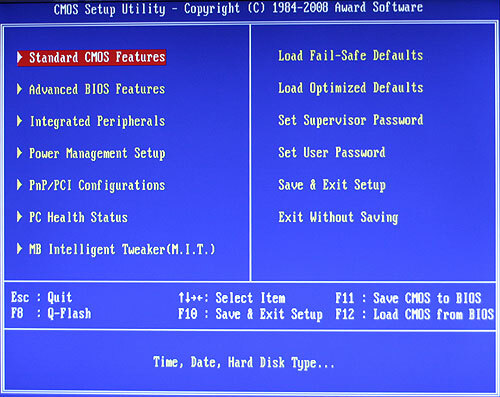
Célszerű megpróbálni frissíteni a BIOS-t. Kérjük, olvassa el az eszköz kézikönyvét, hogy megtudja, hogyan hajthatja végre a frissítést. A BIOS frissítése általában magából a Windowsból vagy USB-meghajtóról történő rendszerindítással történik. - A Windows 8 bevezette a „Fast Boot” (hibrid leállítás) funkciót. A Windows 10 alapértelmezés szerint ezt a funkciót használja. Ha a számítógép hardvere egyszerűen nem kompatibilis a gyorsindítással, akkor előfordulhat, hogy az újraindul. Megpróbálni engedélyezze/letiltja a Gyorsindítás opciót és hátha változtat a helyzeten.

- Megpróbálni tiltsa le a dinamikus processzor pipát. A Windows 10 új energiagazdálkodási koncepciója a maximális energiamegtakarításról szól, hogy energiatakarékos legyen a táblagépeken, ezért dinamikus ketygés. Ezt a viselkedést ismét a Windows 8 örökölte. Ez az új koncepció magában foglalja a processzorok összevonását vagy a tickek kötegelt összevonását tétlen állapotban, és csak akkor jeleníti meg őket, ha valamilyen konkrét esemény történik. Tehát dinamikus kullancsokkal a ketyegési ciklus lecsökken. Néha ezek a dinamikus pipák megakadályozhatják a hardver normális működését, különösen, ha nem modern.
A fenti egyszerű lépésekkel megoldhatja a Windows 10 újraindításának problémáját a leállás helyett. Kérjük, ossza meg kommentben, hogy melyik megoldás vált be Önnek.



